Xerox Color 800i, Color 1000i, Color 800, Color 1000 Using the Perfect Binder with FreeFlow Print Server [de]
Page 1
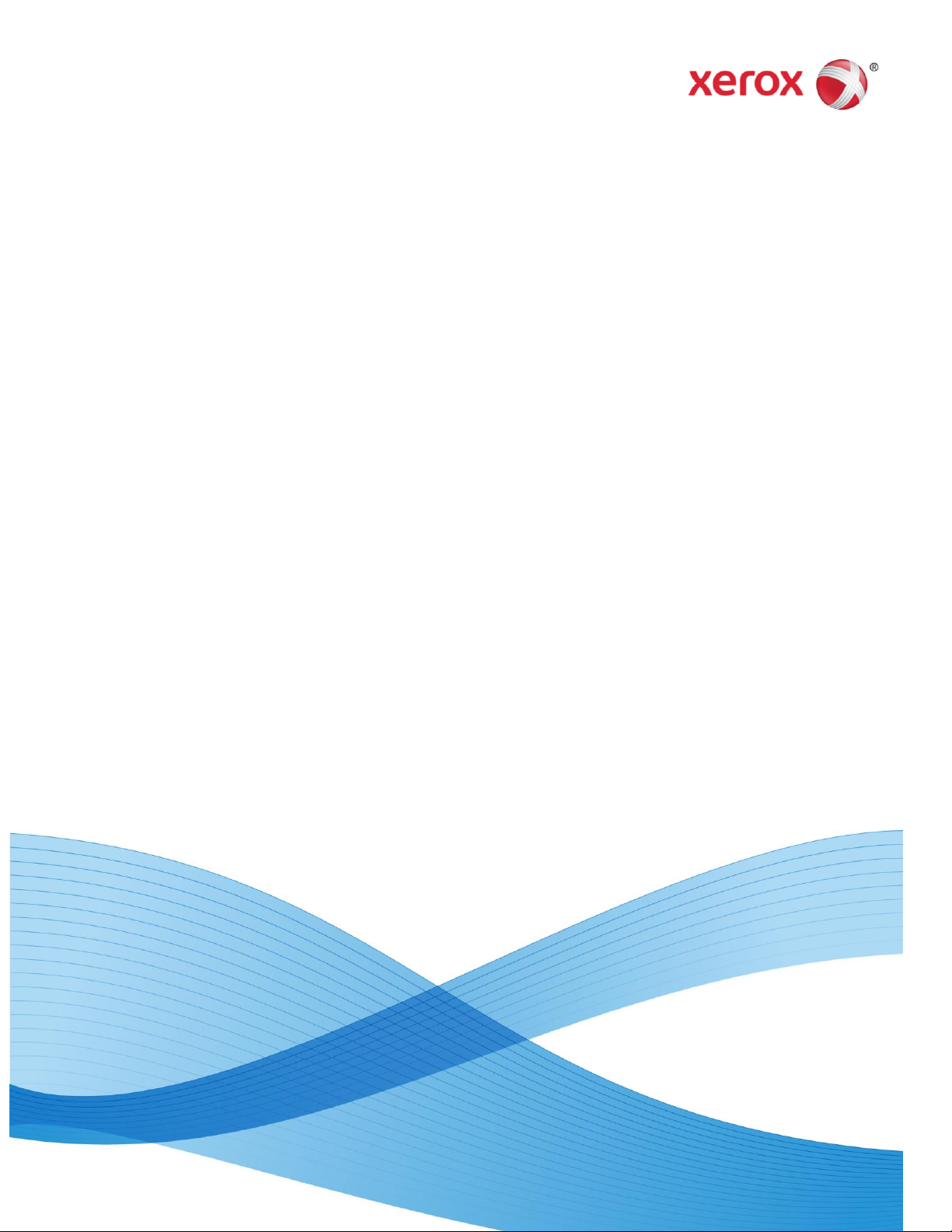
708P90067
Verwendung des Perfect Binders mit
Xerox® FreeFlow®-Druckserver
November 2011
Page 2
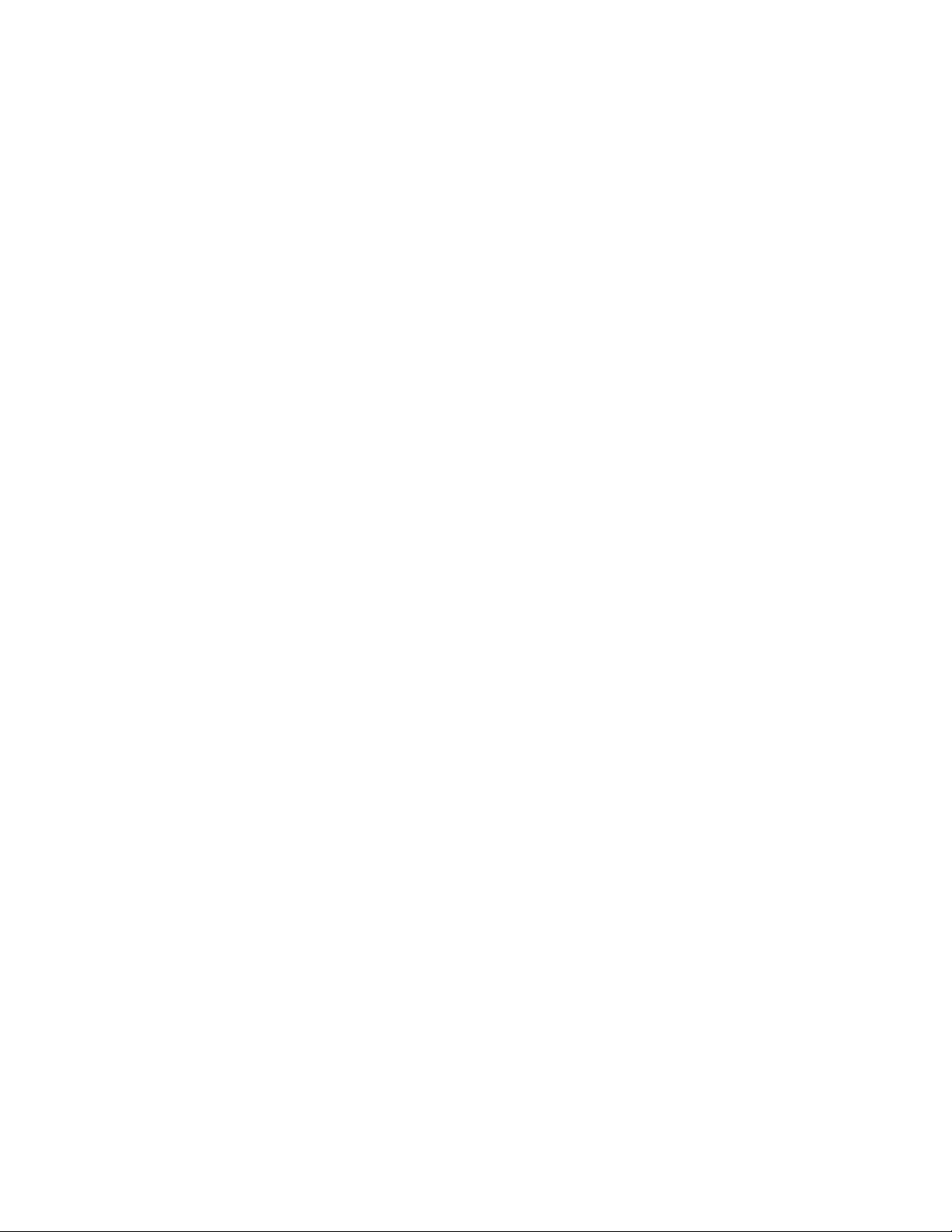
© 2011 Xerox Corporation. Alle Rechte vorbehalten. XEROX®, XEROX and Design® und FreeFlow® sind Marken der
Xerox Corporation in den USA und/oder anderen Ländern. BR754
Gedruckt in den USA.
Dieses Handbuch wird regelmäßig überarbeitet. Änderungen, technische Ungenauigkeiten sowie orthografische und
typografische Korrekturen werden in der jeweils nachfolgenden Auflage berücksichtigt.
Vorlagenversion: 3. November 2011
Page 3
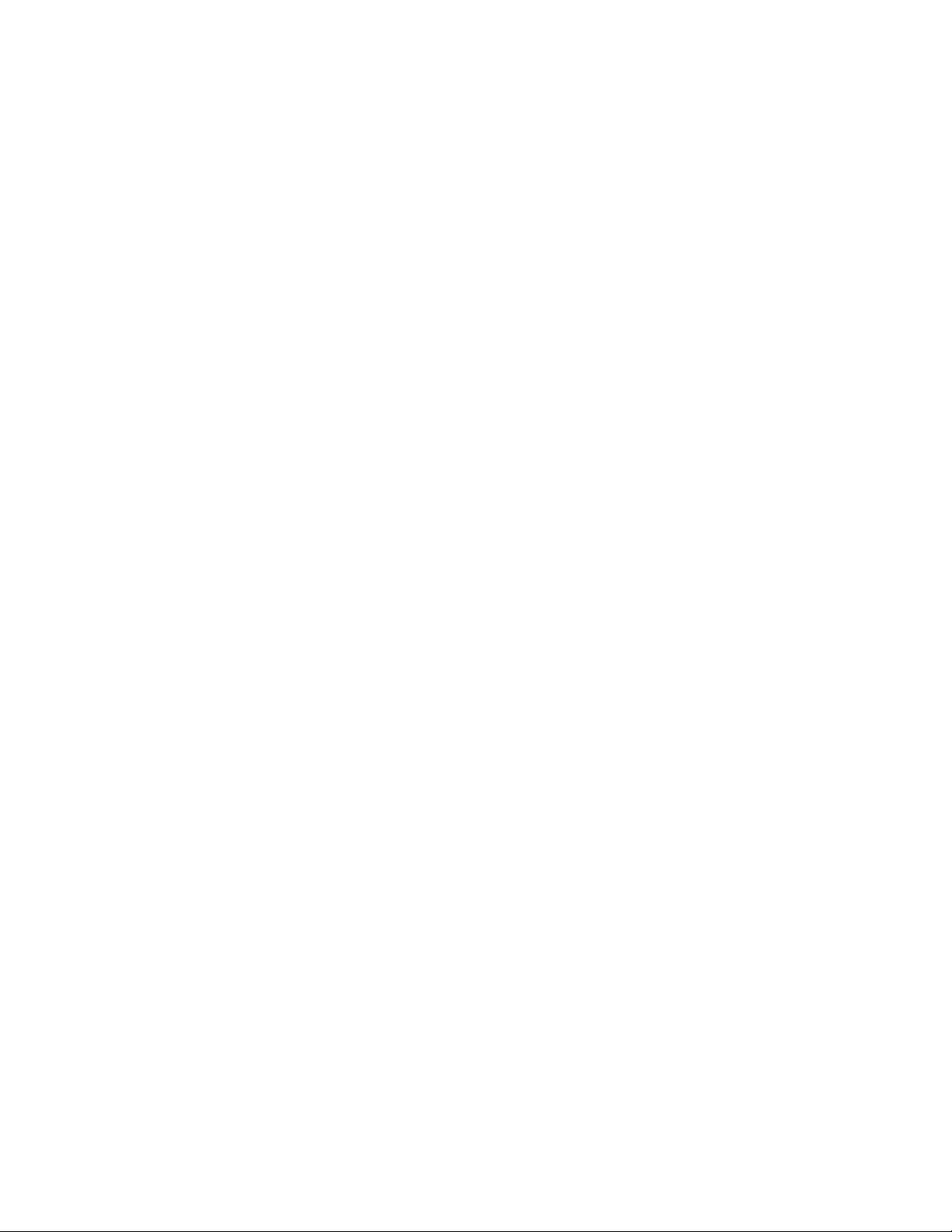
Inhalt
1.0 Einführung ................................................................................................. 1
2.0 Perfect Binder-Betriebsarten ............................................................ 5
1.1. Perfect Binder-Terminologie ........................................................................................................... 1
1.2 Workflow-Optionen .............................................................................................................................. 1
1.3 Tipps zur Auswahl von Format und Druckmaterial ............................................................... 2
2.1 Manueller Modus .................................................................................................................................. 5
2.2 Drucken des Buchblocks und Binden mit vorgedruckten Deckblättern ...................... 8
2.3 Drucken und Binden aus einer einzigen Datei, die Deckblatt und
Buchblock enthält ...................................................................................................................................... 12
2.4 Drucken und Binden aus einer einzigen Datei, die alle Buchblockseiten
enthält ............................................................................................................................................................. 16
3.0 Zusätzliche Informationen ............................................................. 20
3.1 Wichtige Hinweise ............................................................................................................................. 20
iii
Page 4
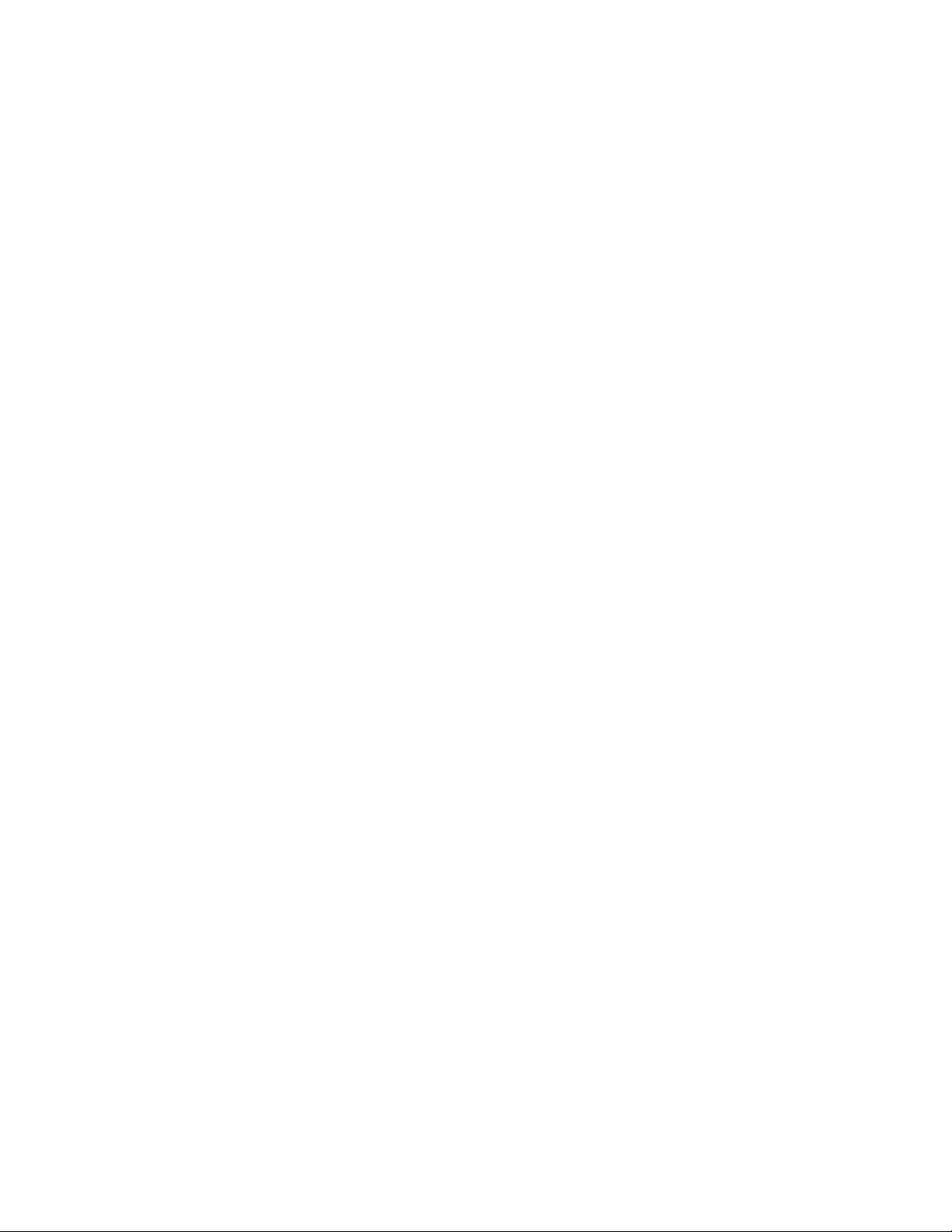
1
Page 5
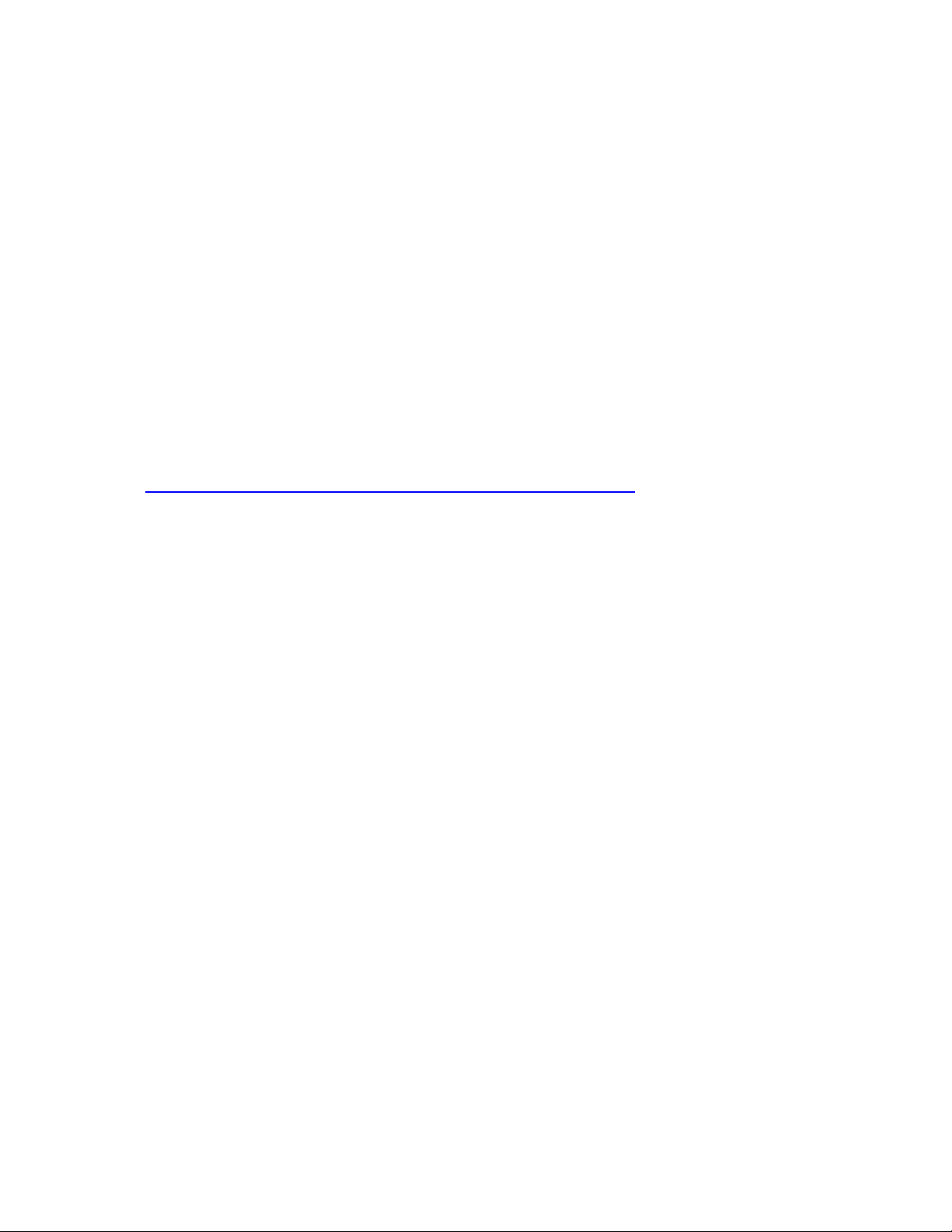
1.0 Einführung
1.1. Perfect Binder-Terminologie
Begriffserklärung
Deckblattmaterial: für die Deckblätter von Büchern verwendetes Druckmaterial.
Buchblockmaterial: Druckmaterial, das für die Seiten innerhalb des Buchs verwendet wird, in nicht
zugeschnittener Form. Das Deckblattmaterial wird um den Buchblock gebunden.
Beschnitt (bzw. endgültiges Format): Format des fertig gebundenen Buchs.
Das Benutzerhandbuch zum Perfect Binder wird im Internet angeboten:
(http://xww.docushare.world.xerox.com/dsweb/View/Collection-1062895)
1.2 Workflow-Optionen
Zum Drucken und Binden von Dokumenten unter Verwendung des FreeFlow-Druckservers mit Xerox
Perfect Binder stehen mehrere Optionen zur Verfügung. Diese Optionen unterscheiden sich je nach
dem Layout der Auftragsdateien und hängen davon ab, ob die Buchblöcke manuell zugeführt werden
sollen oder ob der Binder im normalen Online-Modus mit dem Drucker verwendet werden soll.
Folgende Workflow-Optionen stehen zur Auswahl:
Betrieb des Binders im manuellen Modus
Im manuellen Modus werden sowohl die Deckblätter als auch der Buchblock vorgedruckt.
Der Perfect Binder wird in den manuellen Modus geschaltet und Deckblätter werden dem Binder
aus einem Behälter zugeführt, während die Buchblöcke manuell nacheinander zur
Endverarbeitung in den Binder eingelegt werden.
Drucken des Buchblocks und Binden mit vorgedruckten Deckblättern
Deckblätter werden auf großformatigem Material, d. h. auf mindestens dem 2-fachen
Buchblockformat, vorgedruckt und in einen Behälter eingelegt. Eine einzige Datei mit dem
Buchblock wird dann im Drucker gedruckt und zum Binder geschickt, wo die Deckblätter
automatisch zugeführt und mit dem Buchblock gebunden werden.
Drucken und Binden aus einer einzigen Datei, die Deckblatt und Buchblock enthält
In der Druckvorstufe wird eine einzelne Datei erstellt, die ein großes erstes Blatt enthält, das als
Umschlagdeckblatt dient. Die restlichen Seiten in der Datei sind im Buchblockformat. Die Datei
wird an den Server übermittelt, der für die Endverarbeitung am Perfect Binder eingerichtet ist, und
dann zur Verarbeitung freigegeben.
1
Page 6
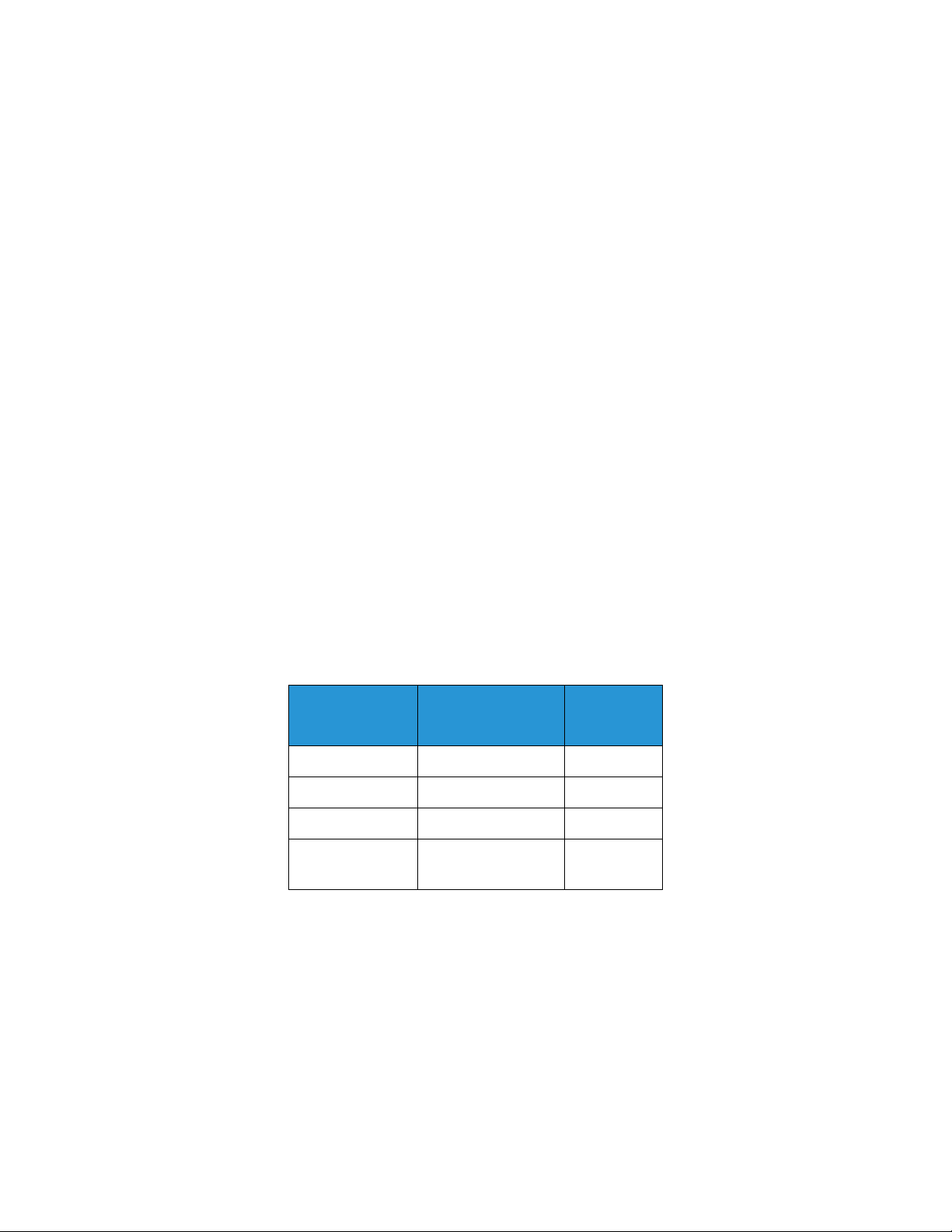
Materialgewicht
(g/m²)
Blattzahl
Verweise
64 bis 80
10 bis 200
*1, *5, *6
81 bis 105
10 bis 150
*2, *5, *6
(J-Papier) 82
10 bis 200
*3, *5, *6
106 bis 163
Bis zu 10 Blatt pro
Buch
*4, *7
Drucken und Binden aus einer einzigen Datei, die alle Buchblockseiten enthält
Eine einzelne Datei enthält alle Schriftbilder im gleichen Format. Es wird ein gebundenes
Dokument erstellt, bei dem das Bild für die erste Seite auf das vordere Deckblatt und kein Bild auf
das hintere Deckblatt gedruckt wird. Seite 2 kann auf die Innenseite des vorderen Deckblatts
gedruckt werden oder die Deckblattinnenseite kann unbedruckt bleiben. Dies geschieht mithilfe
der Option "Seitenbereich". Das Deckblatt bzw. die Deckblätter werden mit
Broschürenausschießen übermittelt und dann in den Interposerbehälter des Perfect Binders
eingelegt. Anschließend wird der übrige Teil des Auftrags übermittelt, wobei der Buchblock als
Seitenbereich plus vorgedruckte Deckblättern definiert wird.
1.3 Tipps zur Auswahl von Format und
Druckmaterial
Bei jedem Auftrag muss Deckblattmaterial und Material für den Hauptteil ausgewählt werden.
Mit den folgenden Tipps lässt sich der Zuschnitt minimieren und Druckmaterialabfall weitgehend
vermeiden:
Wenn die fertige Broschüre das Format 8,5 x 11 Zoll haben soll, Material vom Format 9 x 12 Zoll
für den Hauptteil und 12 x 18 Zoll für das Deckblattmaterial verwenden. Nach dem Zuschnitt hat
die fertige Broschüre eine Größe von 8,5 x 11 Zoll. Um Materialkosten zu sparen, kann Papier des
Formats 12 x 18 Zoll gekauft und für den 9 x 12 Zoll großen Hauptteil halbiert werden.
Wenn ein Zuschnitt auf ein kleineres Endformat als 8,5 x 11 Zoll kein Problem ist, einfach Material
vom Format 8,5 x 11 Zoll für den Hauptteil und 11 x 17 Zoll Deckblattmaterial verwenden.
Nach einem minimalen Zuschnitt hat die fertige Broschüre eine Größe von ca. 8,2 x 10,7 Zoll.
Geeignete Druckmaterialgewichte und Blattzahl:
2
Page 7
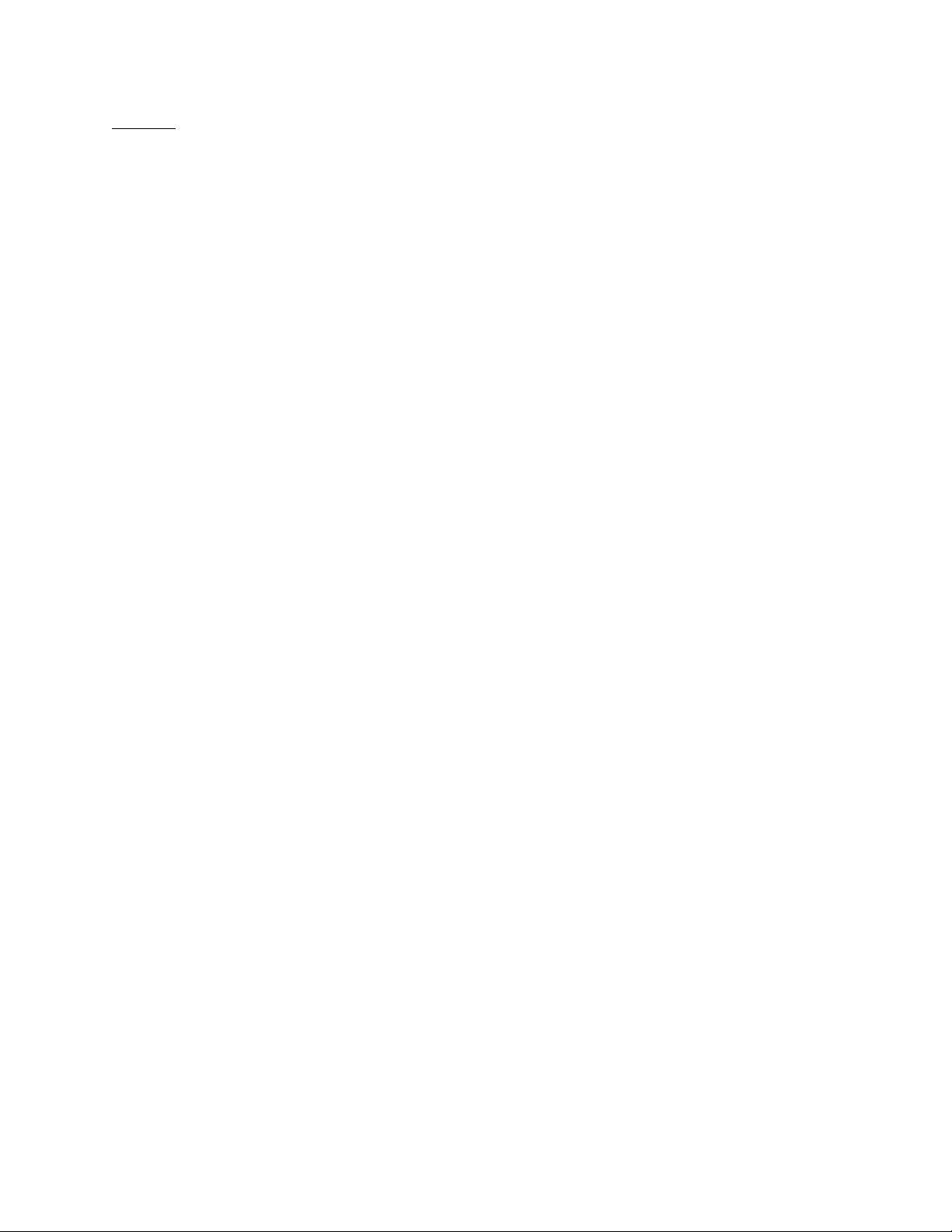
Verweise:
*1: Bei einem Buchblock unter 10 Blatt ist die Bindungsfestigkeit zwischen Deckblatt und
*2: Bei mehr als 150 Blatt überschreitet die Buchblockstärke 23 mm.
*3: Es sind max. 200 Blatt zulässig, da die Stärke auch bei Duplexdruck 20,7 mm beträgt.
*4: Wenn Blätter dieses Typs in einem Buch hintereinander oder ungleichmäßig platziert
*5: Die maximale Buchblockgröße kann bei einem NVM (nichtflüchtiger Speicher) auf
*6: Wenn Deckblätter mit hoher Steifigkeit verwendet werden und die Buchblockgröße
Buchblock nicht gewährleistet.
werden, kann es passieren, dass sich der Rücken auftrennt und sich Blätter lösen.
255 Blatt erhöht werden. Die maximale Stärke von 23 mm kann jedoch nicht
überschritten werden.
10 Blatt beträgt, kann es zu einem Druckmaterialstau kommen, da die Rückenpressung
nicht ordnungsgemäß durchgeführt kann. In diesem Fall sollte die Steifigkeit der
Buchblockblätter oder die Buchblockgröße vergrößert werden. Bei einer hohen Steifigkeit
von Deckblattmaterial (mit einem Gewicht im zulässigen Bereich) kann der Bindevorgang
fehlschlagen und ein Druckmaterialstau auftreten, auch wenn der Buchblock 10 Blatt oder
mehr umfasst. (Das heißt, Staus können bei folgenden Kombinationen auftreten: 10 Blatt
Umweltpapier mit einem Gewicht von 67 g/m² in Buchblock & 209 g/m² Deckblatt.)
*7: Die Obergrenze kann im NVM auf max. 30 Blatt angehoben werden.
3
Page 8
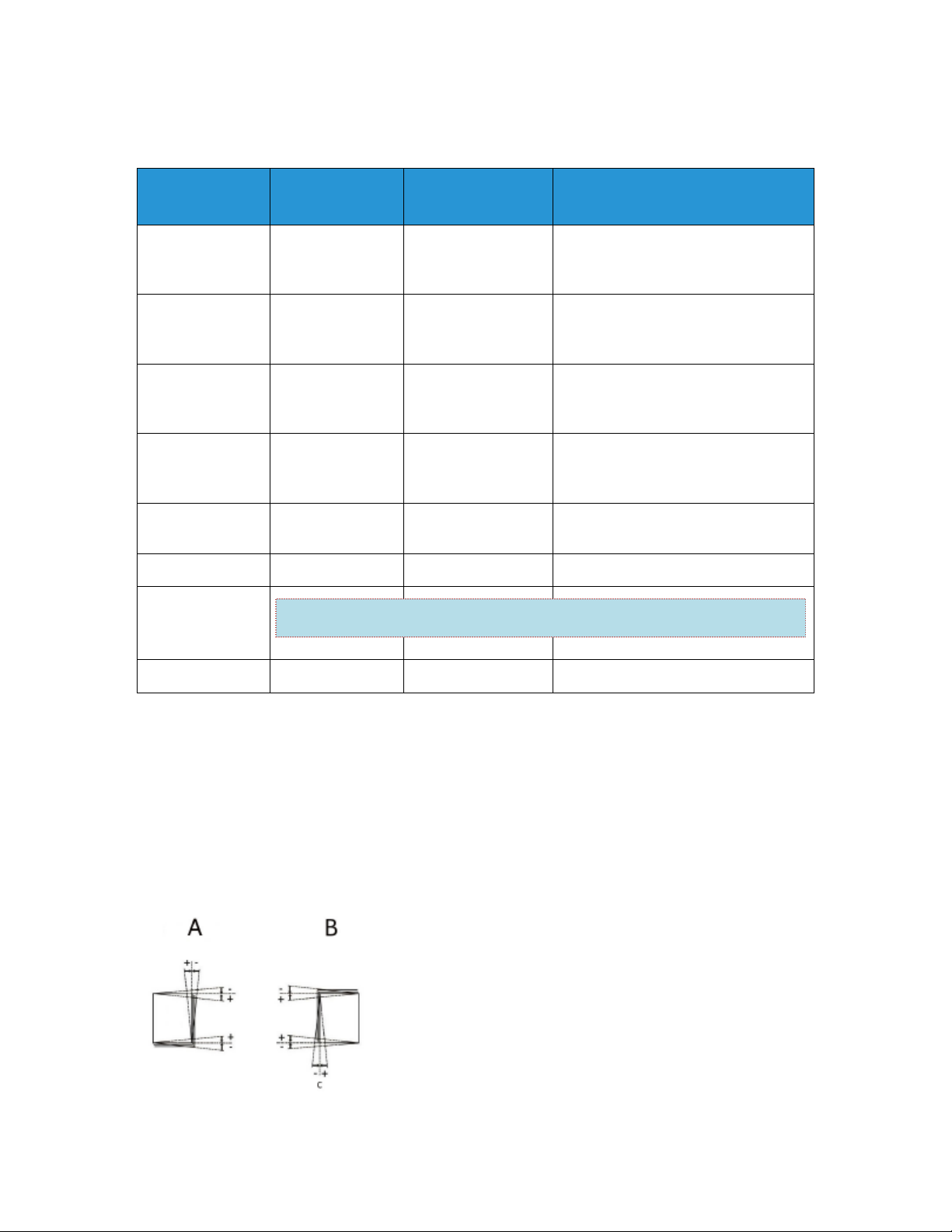
End/Zuschnittformat
Hauptteilmaterial
Deckblattmaterial
Schriftbildverschiebung
6 x 9 Zoll
B5
14 x 10 Zoll
Für 50 Blatt à 90 g/m²
x: -0,15
y: -0,045
6 x 9 Zoll
B5
14 x 10 Zoll
Für 150 Blatt à 90 g/m²
x: -0,25
y: +0,25
Undersize Letter,
8,22 x 10,42 Zoll
8,5 x 11 Zoll
11 x 17 Zoll
Für 50 Blatt à 105 g/m²
x: 0,0 **
y: 0,0**
8,22 x 9,95 Zoll
8,5 x 11 Zoll
12 x 18 Zoll
Für 10 Blatt à 120 g/m²
x: 0,0 **
y: 0,0 **
Letter/8,5 x 11
Zoll
9 x 12 Zoll
12 x 18 Zoll
A4
225 x 320 mm
SRA3
5,5 x 8,5 Zoll
8 x 8 Zoll
8,28 x 10,13 Zoll
10,13 x 16,91 Zoll
Endformat nicht für Perfect Binder geeignet: zu klein
Einige Beispiele für andere gängige Kombinationen von Hauptteil- und Deckblattmaterial für ein
Buch mit Linksbindung:
**evtl. nicht erforderlich.
Bei benutzerdefinierten Formaten die Zuschnittbereiche für Höhe und Breite am Druckserver
beachten. In FreeFlow-Druckserver werden Mindest- und Höchstzuschnitt automatisch für das
gewählte Deckblatt- und Blockmaterial berechnet. Die gewählten Zuschnittwerte müssen
innerhalb dieses Bereichs liegen.
Die Zuschnittwinkel brauchen im Allgemeinen nicht angepasst werden. Falls diese Anpassungen
aber dennoch erforderlich sind, ist aus dem Diagramm zu ersehen, ob + oder –-Werte für "Oben",
"Vorne" und "Unten" eingestellt werden müssen:
A ist ein links und B ein rechts gebundenes Buch.
4
Page 9
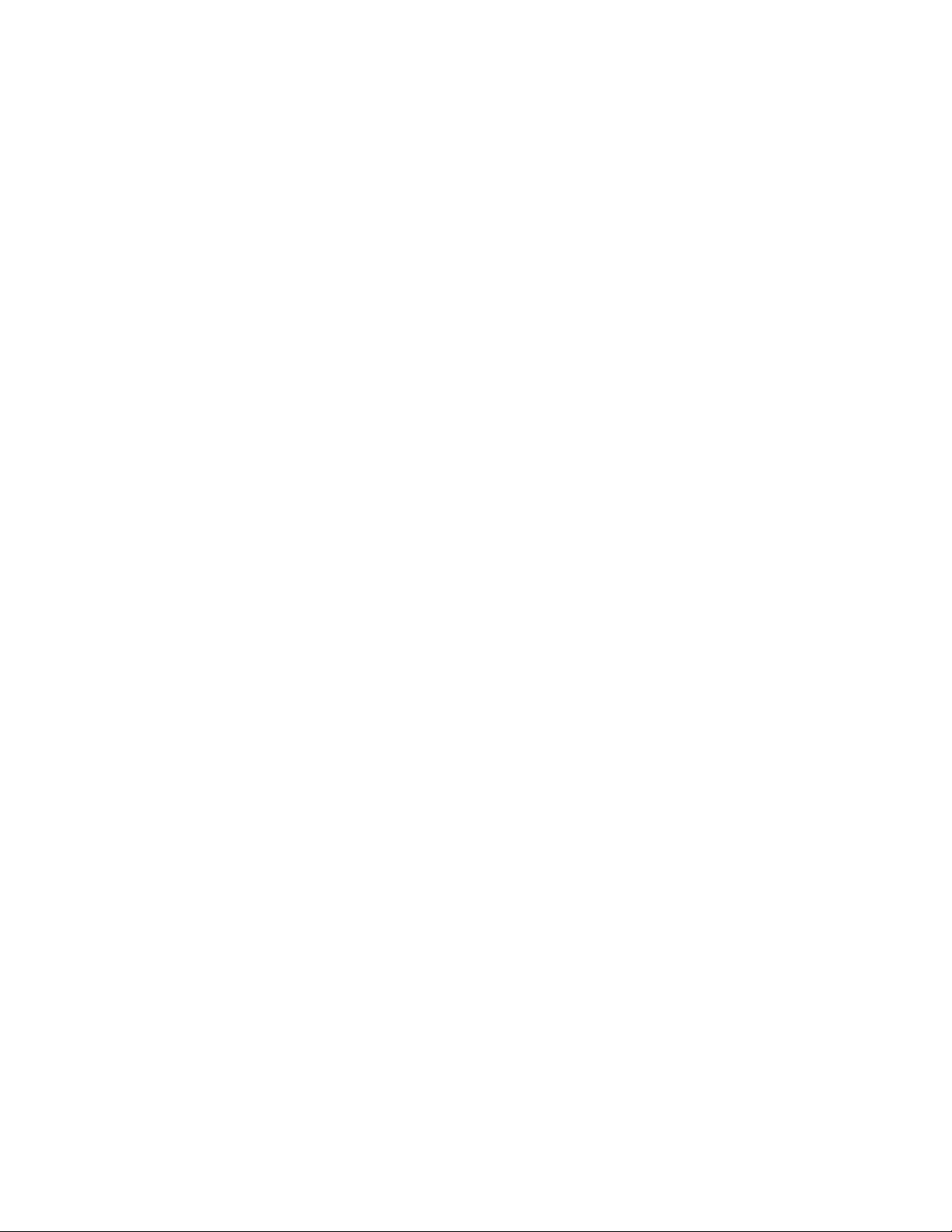
2.0 Perfect Binder-Betriebsarten
2.1 Manueller Modus
Sowohl die Deckblätter als auch die Buchblöcke werden vorgedruckt. Der Perfect Binder wird in den
manuellen Modus geschaltet und Deckblätter werden dem Binder aus einem Behälter zugeführt,
während die Buchblöcke manuell nacheinander zur Endverarbeitung in den Binder eingelegt werden.
Allgemeine Vorgehensweise:
1. Sowohl Deckblätter als auch Buchblöcke vordrucken.
2. Am Druckserver den Binder in den manuellen Modus schalten und Einstellungen für
Buchblockmaterial, Deckblattmaterial, Deckblattposition und Zuschnitt vornehmen.
3. Am Binder Deckblätter in den Inserterbehälter einlegen und die vorgedruckten Buchhauptteile der
Einheit manuell zuführen.
4. Nach dem Einlegen der einzelnen Buchhauptteile "Start" drücken, um das Buch zu binden und
zuzuschneiden.
5. Fertig gestellte Bücher entnehmen, wenn das Buchstaplerfach voll wird.
Spezielle Schritte:
1. Deckblätter und Buchblöcke getrennt vordrucken und in Reichweite des Perfect Binders ablegen.
2. Die vorgedruckten Deckblätter in den Inserterbehälter des Perfect Binders oder in einen anderen
Druckerbehälter einlegen.
Die Druckerbehälter fassen mehr vorgedruckte Deckblätter als der Inserter des Perfect Binders.
Bei hohen Auflagen kann durch die Verwendung eines Druckerbehälters vermieden werden, dass
Deckblätter im Inserterbehälter nachgefüllt werden müssen. Wenn die Zufuhr von vorgedruckten
Deckblättern an den Perfect Binder aus einem Druckerbehälter erfolgt, werden diese nicht noch
einmal fixiert.
3. Am PC den Behälter programmieren, in den die Deckblätter eingelegt wurden. Der Behälter des
Perfect Binders gilt als Behälter 1.
4. Am Druckserver im Dropdownmenü "Drucker" die Option Endverarbeitung auswählen.
Das Fenster "Endverarbeitung" wird geöffnet und die verfügbaren Endverarbeitungsgeräte
werden angezeigt.
5. Im Fensterbereich "Interne Endverarbeitung" auf Perfect Binder doppelklicken.
5
Page 10

Das Fenster "Perfect Binder-Einstellungen" wird geöffnet:
6. Unter Manueller Betrieb auf Ein klicken.
Damit wird der Perfect Binder offline geschaltet. Alle Stapler oder Binder, die vor dem Binder
inline konfiguriert sind, sind für den Drucker verfügbar, jedoch Endverarbeitungsgeräte, die sich
inline nach dem Binder befinden, können nicht verwendet werden, solange dieser im manuellen
Modus arbeitet.
7. Unter Maßeinheit unten rechts im Fenster für die Maßeinheit entweder Zoll oder mm auswählen.
Alle Bild- und Zuschnitteinstellungen werden in der ausgewählten Maßeinheit angezeigt.
8. Als Betriebsart Binden und beschneiden für den normalen Bindebetrieb auswählen. Die Option
Beschneiden kann dazu verwendet werden, Blätter nur zu beschneiden, ohne sie zu binden.
9. Im Menü "Buchblockmaterial" das spezifische Material auswählen, auf dem die Buchblöcke
vorgedruckt werden. Dieses kann aus der Liste "Geladenes Material" bzw. der Materialliste
ausgewählt oder über die Option "Benutzerdefiniert" angegeben werden. Das hier eingestellte
Material muss nicht im Drucker eingelegt sein. Der Wert wird angegeben, damit vom Druckserver
an den Perfect Binder gemeldet werden kann, was später manuell eingelegt wird.
10. Unter Deckblatt das Material auswählen, auf dem die Deckblätter vorgedruckt werden sollen.
Die Auswahl kann über die Option "Geladenes Material" erfolgen, da dies bereits in einen Behälter
eingelegt wurde.
6
Page 11

11. Unter Position die Standardwerte 0,0 für "Mitte" und Seite" übernehmen, außer wenn bereits
einige Bücher gebunden wurden und bekannt ist, dass der Buchblock innerhalb des Deckblatts
nach oben/unten oder nach links/rechts verschoben werden muss.
12. Drehungskorrektur wird verwendet, wenn die Ecken eines gebundenen Buchs nicht 90º betragen
und das Buch deshalb nicht rechtwinklig ist. Für die Drehungskorrektur die Standardwerte 0,0 für
"Oben", "Vorn" und "Unten" übernehmen, außer wenn bereits einige Bücher gebunden wurden und
bekannt ist, dass eine der Seiten des gebundenen Buchs nicht gerade zugeschnitten wird und
justiert werden muss.
13. Unter Beschneiden die Option Drei Seiten auswählen. Damit werden die drei nicht gebundenen
Seiten des gebundenen Buches zugeschnitten. Mit dieser Auswahl wird die beste Ausgabequalität
erreicht. Für Spezialfälle gibt es auch die Option Front (damit wird nur eine Seite, nämlich die der
Bindung gegenüberliegende Seite) sowie für Oben und unten (damit werden zwei Seiten, nämlich
die obere und die untere des gebundenen Buchs, beschnitten).
14. Im Dropdownmenü "Standardformat" das gewünschte Format für das fertige Buch auswählen:
US Letter, A4 oder Benutzerdefiniert. US Letter und A4 sind feststehende Formate, die Option
"Benutzerdefiniert" erlaubt die Einstellung von Breite und Höhe des fertigen Buchs auf bestimmte
Werte.
15. Bei Auswahl von Benutzerdefiniert im Menü "Standardformat" nun die Werte für die Breite und
die Höhe eingeben.
Es können nur Werte gewählt werden, die innerhalb der Bereiche, die unter den Eingabefeldern
angegeben sind, liegen.
16. Für Vertikale Position den Standardwert 0,0 übernehmen, außer wenn bereits einige Bücher
gebunden wurden und bekannt ist, dass der obere und der untere Zuschnitt justiert werden muss.
In der Regel wird am oberen und unteren Rand des gebundenen Buchs gleich viel abgeschnitten.
Die Einstellung von 0 auf eine negative Zahl verringern, wenn unten mehr abgeschnitten werden
soll als oben. Die Einstellung von 0 auf eine positive Zahl erhöhen, wenn oben mehr abgeschnitten
werden soll als unten. Die Gesamtschnittmenge bleibt gleich, aber das gebundene Buch wird
während des Schneidevorgangs nach oben oder unten verschoben.
17. Auf OK klicken. Der Perfect Binder ist jetzt für den manuellen Betrieb eingerichtet und für den
Drucker und andere Druckaufträge offline geschaltet. Die eingegebenen Werte wurden für den
manuellen Betrieb an den Binder gesendet. Auf dem Drucker können andere Aufträge ausgeführt
werden, solange sie in der Konfiguration an einen Stapler vor und nicht an ein
Endverarbeitungsgerät nach dem Perfect Binder ausgeben werden.
18. Deckblattmaterial in den oberen Behälter des Binders einlegen. Die Materialführungen so
einstellen, dass sie die Kanten des Materials leicht berühren.
19. Die Abdeckung links oben am Binder aufklappen.
20. Hebel 1 und dann Hebel 2 zum Zugriff auf den Buchblockbereich anheben.
21. Den Druckmaterialblock in LSZ-Ausrichtung (Längsseitenzufuhr) und mit dem Schriftbild nach
unten einlegen. Mit dem grünen Hebel die Materialführungen an den Kanten des Papiers
ausrichten.
22. Hebel 2, Hebel 1 und dann die obere Abdeckung schließen.
7
Page 12

23. Die grüne Starttaste drücken.
Während das Buch gebunden und/oder zugeschnitten wird, leuchten die Verriegelungssymbole an
den Abdeckungen auf und weisen darauf hin, dass diese während des Vorgangs nicht geöffnet
werden können.
24. Wenn die Verriegelungssymbole erloschen sind, kann der Buchentnahmebereich geöffnet werden.
Den grünen Knopf drücken, um die Abdeckung zu öffnen und das Buch zu entnehmen. Nun
können weitere Buchblöcke zum Binden/Zuschneiden manuell eingelegt und mehrere fertige
Bücher auf einmal entnommen werden, anstatt die fertigen Bücher einzeln zu entnehmen.
25. Wenn der manuelle Bindevorgang abgeschlossen ist, den Perfect Binder aus dem manuellen
Modus schalten. Im Dropdownmenü "Drucker" auf Endverarbeitung klicken, auf Perfect Binder
doppelklicken, anschließend auf Aus klicken.
2.2 Drucken des Buchblocks und Binden mit
vorgedruckten Deckblättern
Deckblätter werden auf großformatigem Material, d. h. auf mindestens dem 2-fachen
Buchblockformat, vorgedruckt und in einen Behälter eingelegt. Eine einzige Datei mit dem Buchblock
wird dann im Drucker gedruckt und zum Binder geschickt, wo die Deckblätter automatisch zugeführt
und mit dem Buchblock gebunden werden.
Allgemeine Vorgehensweise:
1. Deckblätter vordrucken und die Ausdrucke in den Inserterbehälter des Perfect Binders oder in
einen anderen Druckerbehälter einlegen.
2. An der PC-Benutzerschnittstelle den Behälter programmieren, in den die Deckblätter eingelegt
wurden.
3. Am Druckserver die Datei mithilfe der Option "Drucken" übermitteln. Alternativ die Datei von
einem Client aus an eine Haltewarteschlange senden und dann die Auftragseigenschaften
aufrufen.
4. Unter "Endverarbeitung" das Fenster "Klebebindeeinstellungen" öffnen und die Parameter für
Deckblatt- und Hauptteilmaterial, Platzierung und Beschnitt wählen.
5. Den Auftrag drucken und die gebundenen und beschnittenen Bücher am Binder entnehmen.
8
Page 13

Einzelschritte
1. Die vorgedruckten Deckblätter in den Inserterbehälter des Perfect Binders oder in einen anderen
Druckerbehälter einlegen.
Die Druckerbehälter fassen mehr vorgedruckte Deckblätter als der Inserter des Perfect Binders.
Bei hohen Auflagen kann durch die Verwendung eines Druckerbehälters vermieden werden, dass
Deckblätter im Inserterbehälter nachgefüllt werden müssen. Wenn die Zufuhr von vorgedruckten
Deckblättern an den Perfect Binder aus einem Druckerbehälter erfolgt, wird das Druckmaterial
nicht noch einmal fixiert.
2. Am PC den Behälter programmieren, in den die Deckblätter eingelegt wurden. Der Behälter des
Perfect Binders gilt als Behälter 1.
3. Das gewünschte Material für den Buchblock in einen der Druckerbehälter einlegen.
4. Am PC den Behälter entsprechend dem eingelegten Druckmaterial programmieren. Die Auswahl
kann aus der Materialbibliothek erfolgen, wenn das Material dort aufgeführt ist, oder aus der Liste
der empfohlenen Druckmaterialien. Bei Verwendung von benutzerdefiniertem Material, das nicht
in der Materialbibliothek oder in der Liste der empfohlenen Druckmaterialien aufgeführt ist, auf
Neues Material einrichten klicken und die Materialattribute eingeben.
5. Auf das Symbol Drucken klicken oder im Menü "Betrieb" die Option Drucken auswählen.
6. Auf Durchsuchen klicken.
7. Im Bereich Speicherort zum Speicherort der zu druckenden Buchblockdatei navigieren,
beispielsweise zu einer CD-ROM, einem USB-Flashdrive oder einem Dateiablagesystem.
8. Im rechten Fensterbereich auf Dateiname doppelklicken.
9. Im Dropdownmenü "Warteschlange" rechts oben im Fenster die Warteschlange auswählen, die
zum Drucken verwendet werden soll.
10. Unter Auflage die Anzahl der Bücher einstellen, die gedruckt und gebunden werden sollen.
11. Die Registerkarte "Grundeinstellung" öffnen.
12. Für "Druckmaterial" auf die Schaltfläche Geladenes Material klicken und das eingelegte Material
auswählen.
13. Als Seitenaufdruck 2-seitig auswählen, um das Buch im Duplexdruck zu bedrucken oder 1-seitig
für Simplexdruck.
14. Im Menü "Heften/Endverarbeitung" die Option Klebebindung > Hochformat links auswählen.
Bei dieser Einstellung liegt der Buchrücken auf der linken Seite des Buchs dem Bediener
gegenüber. Weitere Optionen sind Hochformat rechts (für asiatische und arabische Sprachen)
und Querformat oben bzw. Querformat unten (für Layouts vom Typ Kalender).
9
Page 14

15. Auf Endverarbeitung klicken.
Das Fenster "Klebebindungseinstellung" wird geöffnet:
16. Unter Maßeinheit unten rechts im Fenster für die Maßeinheit entweder Zoll oder mm auswählen.
Alle Bild- und Zuschnitteinstellungen werden in der ausgewählten Maßeinheit angezeigt.
17. Im Dropdownmenü "Art" die Option Vorgedrucktes Deckblatt auswählen.
18. Als Druckmaterial das Deckblattmaterial auswählen, das zuvor in den Perfect Binder-
Inserterbehälter oder in einen anderen Druckerbehälter eingelegt wurde. Die Auswahl kann
mithilfe der Option Geladenes Material getroffen werden, da das Druckmaterial bereits eingelegt
wurde.
19. Unter Position die Standardwerte 0,0 für "Mitte" und Seite" übernehmen, außer wenn bereits
einige Bücher gebunden wurden und bekannt ist, dass der Buchblock innerhalb des Deckblatts
nach oben/unten oder nach links/rechts verschoben werden muss.
10
Page 15

20. "Drehungskorrektur" wird verwendet, wenn die Ecken eines gebundenen Buchs nicht 90º betragen
und das Buch deshalb nicht rechtwinklig ist. Für die Drehungskorrektur die Standardwerte 0,0 für
"Oben", "Vorn" und "Unten" übernehmen, außer wenn bereits einige Bücher gebunden wurden und
bekannt ist, dass eine der Seiten des gebundenen Buchs nicht gerade zugeschnitten wird und
justiert werden muss.
21. Unter Beschneiden die Option Drei Seiten auswählen. Damit werden die drei nicht gebundenen
Seiten des gebundenen Buches zugeschnitten. Mit dieser Auswahl wird die beste Ausgabequalität
erreicht. Für Spezialfälle gibt es auch die Beschnittoption Front; damit wird nur die der Bindung
gegenüberliegende Seite zugeschnitten.
22. Im Dropdownmenü "Standardformat" das gewünschte Format für das fertige Buch auswählen:
US Letter, A4 oder Benutzerdefiniert. US Letter und A4 sind feststehende Formate, die Option
"Benutzerdefiniert" erlaubt die Einstellung von Breite und Höhe des fertigen Buchs auf bestimmte
Werte.
23. Bei Auswahl von Benutzerdefiniert im Menü "Standardformat" nun die Werte für die Breite und
die Höhe eingeben.
Es können nur Werte gewählt werden, die innerhalb der Bereiche, die unter den Eingabefeldern
angegeben sind, liegen.
24. Für Vertikale Position den Standardwert 0,0 übernehmen, außer wenn bereits einige Bücher
gebunden wurden und bekannt ist, dass der obere und der untere Zuschnitt justiert werden muss.
In der Regel wird am oberen und unteren Rand des gebundenen Buchs gleich viel abgeschnitten.
Die Einstellung von 0 auf eine negative Zahl verringern, wenn unten mehr abgeschnitten werden
soll als oben. Die Einstellung von 0 auf eine positive Zahl erhöhen, wenn oben mehr abgeschnitten
werden soll als unten. Die Gesamtschnittmenge bleibt gleich, aber das gebundene Buch wird
während des Schneidevorgangs nach oben oder unten verschoben.
25. Auf OK klicken, um die Einstellungen zu speichern und das Fenster zu schließen.
26. Auf Drucken klicken, um den Auftrag an Drucker und Binder zu senden.
11
Page 16
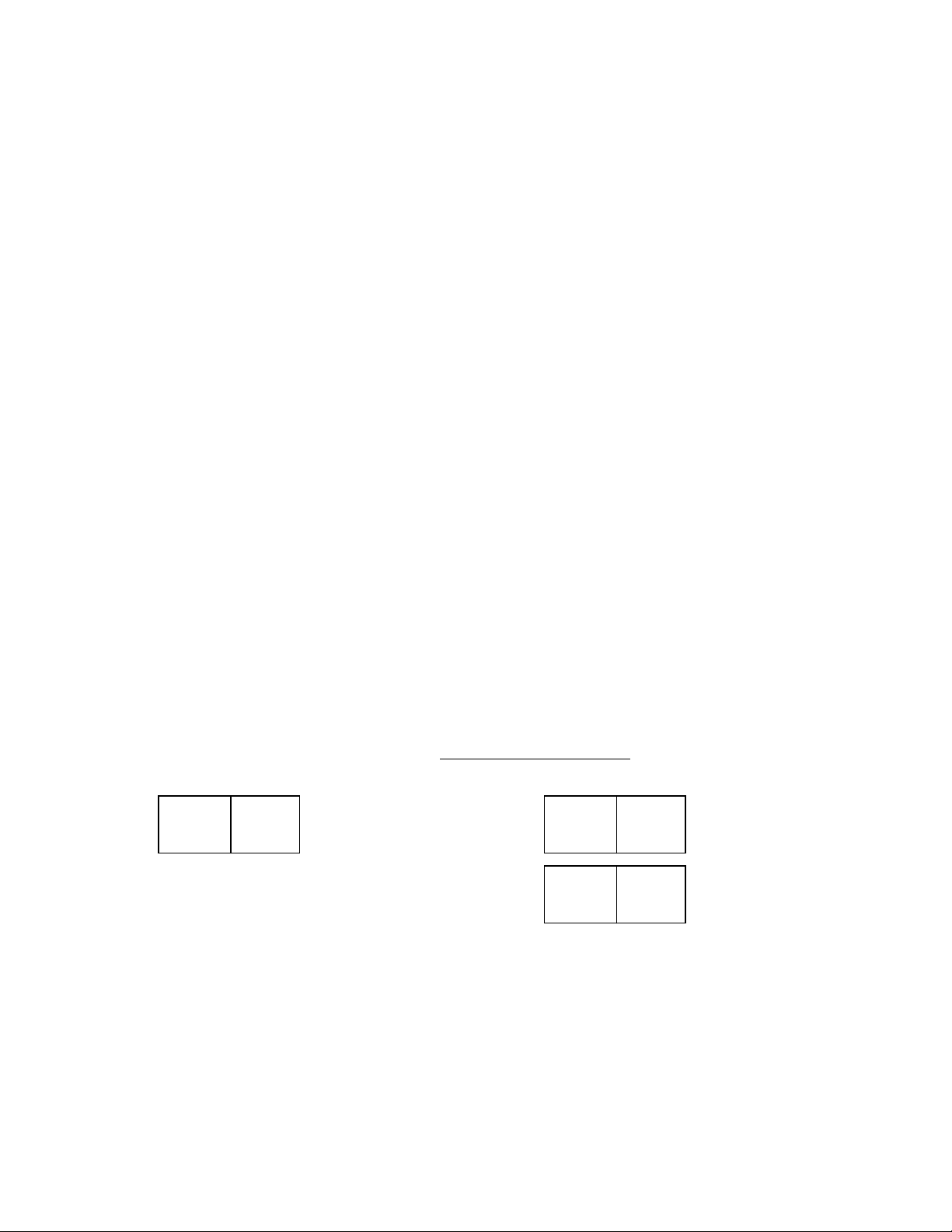
2. Blatt 1 für 1-seitige Drucke
Blatt 1 für 2-seitige Drucke
Vorderes
Deckblatt
Vorderes
Deckblatt
Leer
Seite 2
Leer
Vorderseite
Rückseite
Leer
2.3 Drucken und Binden aus einer einzigen
Datei, die Deckblatt und Buchblock enthält
In diesem Verfahren wird eine einzige Datei im Vordruck erstellt, die ein großes erstes Blatt enthält,
das als Umschlagdeckblatt dient. Die restlichen Seiten in der Datei sind im Buchblockformat.
Die Datei wird an den Server übermittelt, der für die Endverarbeitung am Perfect Binder eingerichtet
ist, und dann zur Verarbeitung freigegeben.
Allgemeine Vorgehensweise:
1. Die Deckblattseite auf korrektes Layout überprüfen, d. h. ob sie richtig für 1-seitiges oder
2-seitiges Drucken ausgelegt ist.
2. Das Material für das Deckblatt sowie für den Buchblock in die Druckerbehälter einlegen.
3. An der PC-Benutzerschnittstelle die Behälter für das eingelegte Druckmaterial programmieren.
4. Am Druckserver die Datei mithilfe der Option "Drucken" übermitteln. Alternativ die Datei von
einem Client aus an eine Haltewarteschlange senden und dann die Auftragseigenschaften
aufrufen.
5. Unter "Endverarbeitung" das Fenster "Klebebindeeinstellungen" öffnen und die Parameter für
Deckblatt- und Hauptteilmaterial, Platzierung und Beschnitt wählen.
6. Den Auftrag drucken und die gebundenen und beschnittenen Bücher am Binder entnehmen.
Einzelschritte
1. Die Datei öffnen und sicherstellen, dass die erste Buchseite für den Ausdruck auf großformatigem
Deckblattmaterial eingestellt ist.
Eines der folgenden Layouts verwenden:
3. Das Deckblattmaterial in den gewünschten Druckerbehälter einlegen. Am PC den Behälter
entsprechend dem eingelegten Druckmaterial programmieren.
12
Page 17
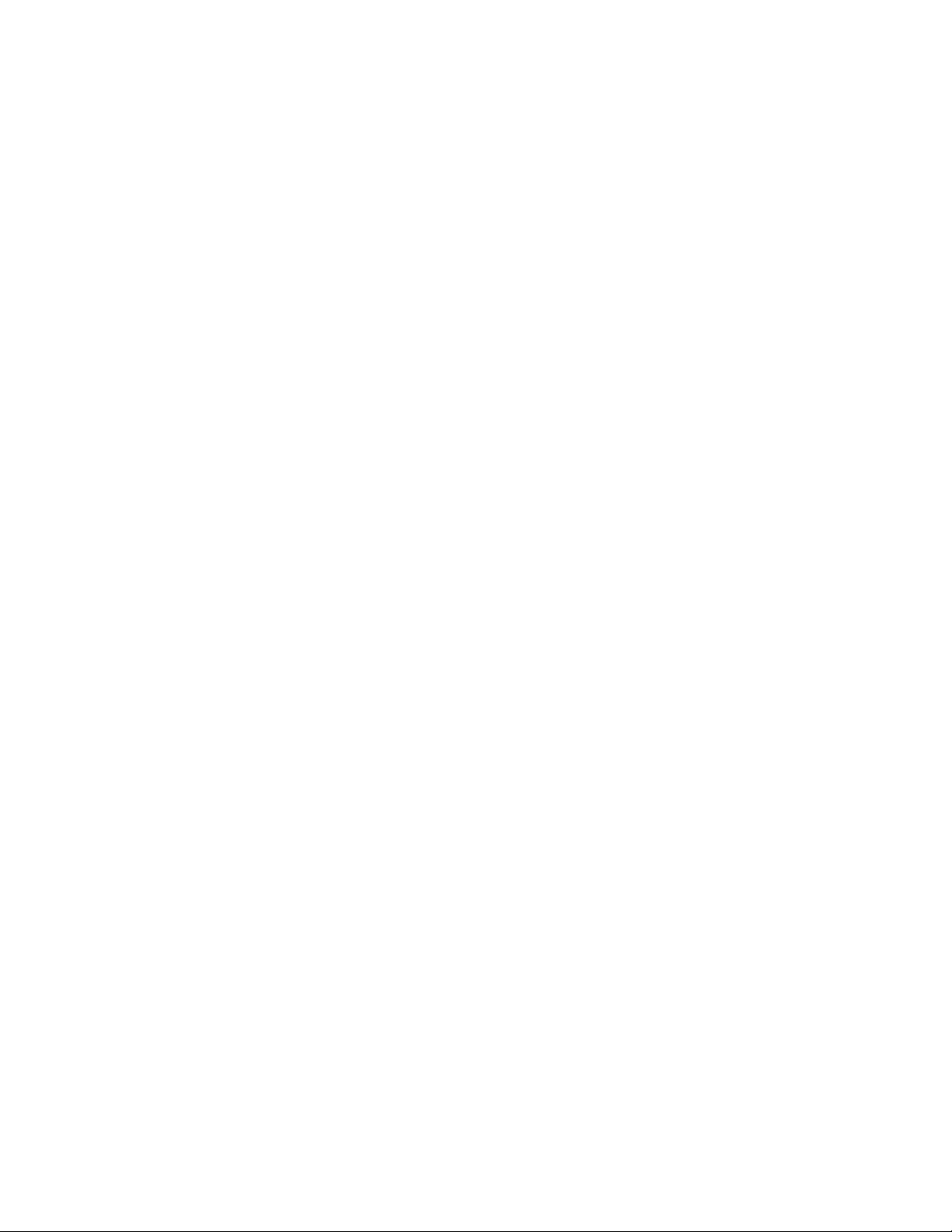
4. Das Buchblockmaterial in den gewünschten Druckerbehälter einlegen. Am PC den Behälter
entsprechend dem eingelegten Druckmaterial programmieren.
5. Auf das Symbol Drucken klicken oder im Menü "Betrieb" die Option Drucken auswählen.
6. Auf Durchsuchen klicken.
7. Im Bereich Speicherort zum Speicherort der zu druckenden Buchblockdatei navigieren,
beispielsweise zu einer CD-ROM, einem USB-Flashdrive oder einem Dateiablagesystem.
8. Im rechten Fensterbereich auf Dateiname doppelklicken.
9. Im Dropdownmenü "Warteschlange" rechts oben im Fenster die Warteschlange auswählen, die
zum Drucken verwendet werden soll.
10. Unter Auflage die Anzahl der Bücher einstellen, die gedruckt und gebunden werden sollen.
11. Die Registerkarte "Grundeinstellung" öffnen.
12. Für "Druckmaterial" auf die Schaltfläche Geladenes Material klicken und das für den Buchblock
eingelegte Material auswählen.
13. Als Seitenaufdruck 2-seitig auswählen, um das Buch im Duplexdruck zu bedrucken oder 1-seitig
für Simplexdruck.
14. Im Menü "Heften/Endverarbeitung" die Option Klebebindung > Hochformat links auswählen. Bei
dieser Einstellung liegt der Buchrücken auf der linken Seite des Buchs dem Bediener gegenüber.
Weitere Optionen sind Hochformat rechts (für asiatische und arabische Sprachen) und
Querformat oben bzw. Querformat unten (für Layouts vom Typ Kalender).
13
Page 18

15. Auf Endverarbeitung klicken.
Das Fenster "Klebebindungseinstellung" wird geöffnet:
16. Unter Maßeinheit unten rechts im Fenster für die Maßeinheit entweder Zoll oder mm auswählen.
Alle Bild- und Zuschnitteinstellungen werden in der ausgewählten Maßeinheit angezeigt.
17. Im Dropdownmenü "Art" die Option Auftragsinternes Deckblatt auswählen.
18. Als Druckmaterial das Deckblattmaterial auswählen, das zuvor in den Perfect Binder-
Inserterbehälter oder in einen anderen Druckerbehälter eingelegt wurde. Die Auswahl kann
mithilfe der Option "Geladenes Material" getroffen werden, da das Druckmaterial bereits
eingelegt wurde.
19. Unter Position die Standardwerte 0,0 für "Mitte" und Seite" übernehmen, außer wenn bereits
einige Bücher gebunden wurden und bekannt ist, dass der Buchblock innerhalb des Deckblatts
nach oben/unten oder nach links/rechts verschoben werden muss.
14
Page 19
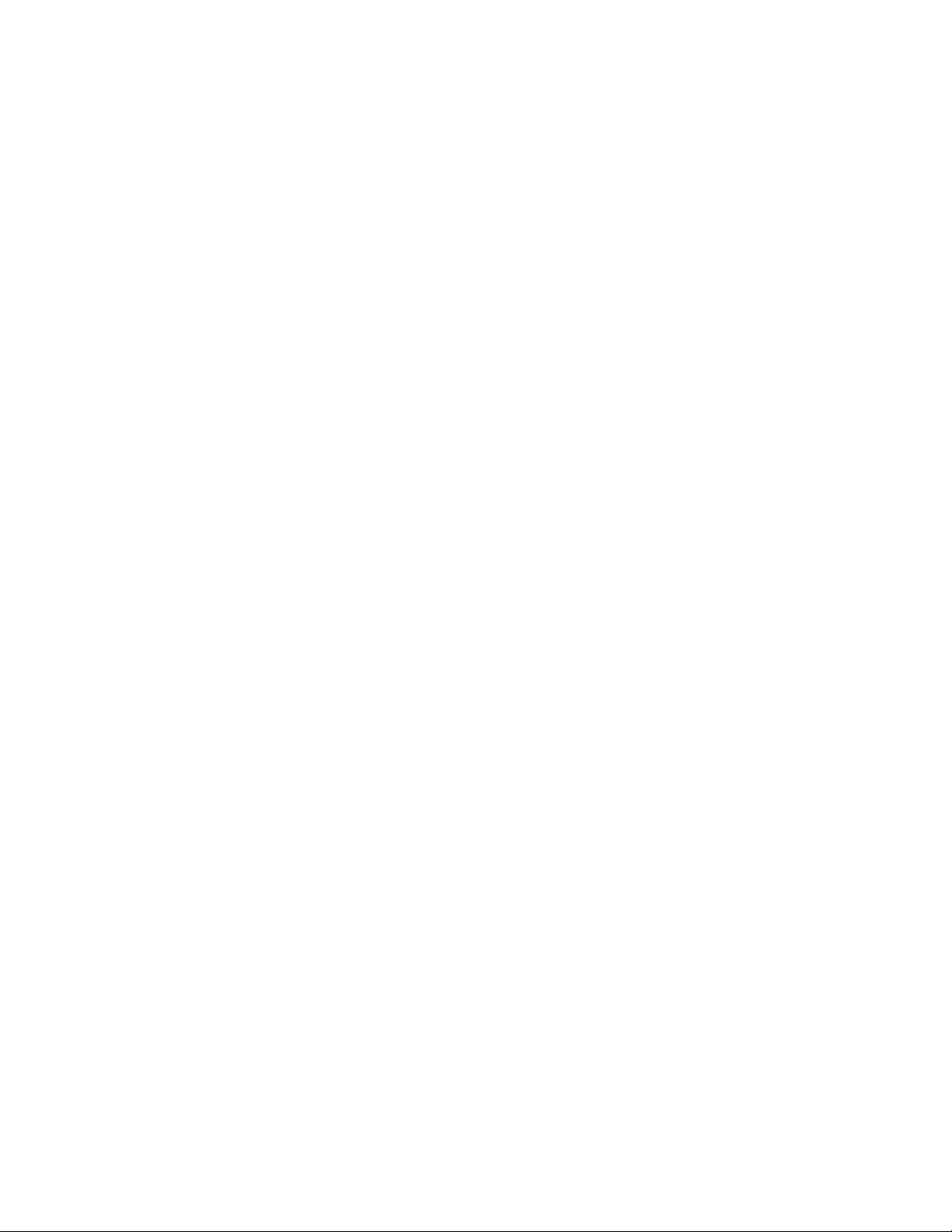
20. "Drehungskorrektur" wird verwendet, wenn die Ecken eines gebundenen Buchs nicht 90º betragen
und das Buch deshalb nicht rechtwinklig ist. Für die Drehungskorrektur die Standardwerte 0,0 für
"Oben", "Vorn" und "Unten" übernehmen, außer wenn bereits einige Bücher gebunden wurden und
bekannt ist, dass eine der Seiten des gebundenen Buchs nicht gerade zugeschnitten wird und
justiert werden muss.
21. Unter Beschneiden die Option Drei Seiten auswählen. Damit werden die drei nicht gebundenen
Seiten des gebundenen Buches zugeschnitten. Mit dieser Auswahl wird die beste Ausgabequalität
erreicht. Für Spezialfälle gibt es auch die Beschnittoption Front; damit wird nur die der Bindung
gegenüberliegende Seite zugeschnitten.
22. Im Dropdownmenü "Standardformat" das gewünschte Format für das fertige Buch auswählen:
US Letter, A4 oder Benutzerdefiniert. US Letter und A4 sind feststehende Formate, die Option
"Benutzerdefiniert" erlaubt die Einstellung von Breite und Höhe des fertigen Buchs auf bestimmte
Werte.
23. Bei Auswahl von Benutzerdefiniert im Menü "Standardformat" nun die Werte für die Breite und
die Höhe eingeben.
Es können nur Werte gewählt werden, die innerhalb der Bereiche, die unter den Eingabefeldern
angegeben sind, liegen.
24. Für Vertikale Position den Standardwert 0,0 übernehmen, außer wenn bereits einige Bücher
gebunden wurden und bekannt ist, dass der obere und der untere Zuschnitt justiert werden muss.
In der Regel wird am oberen und unteren Rand des gebundenen Buchs gleich viel abgeschnitten.
Die Einstellung von 0 auf eine negative Zahl verringern, wenn unten mehr abgeschnitten werden
soll als oben. Die Einstellung von 0 auf eine positive Zahl erhöhen, wenn oben mehr abgeschnitten
werden soll als unten. Die Gesamtschnittmenge bleibt gleich, aber das gebundene Buch wird
während des Schneidevorgangs nach oben oder unten verschoben.
25. Auf OK klicken, um die Einstellungen zu speichern und das Fenster zu schließen.
26. Auf Drucken klicken, um den Auftrag an Drucker und Binder zu senden.
15
Page 20
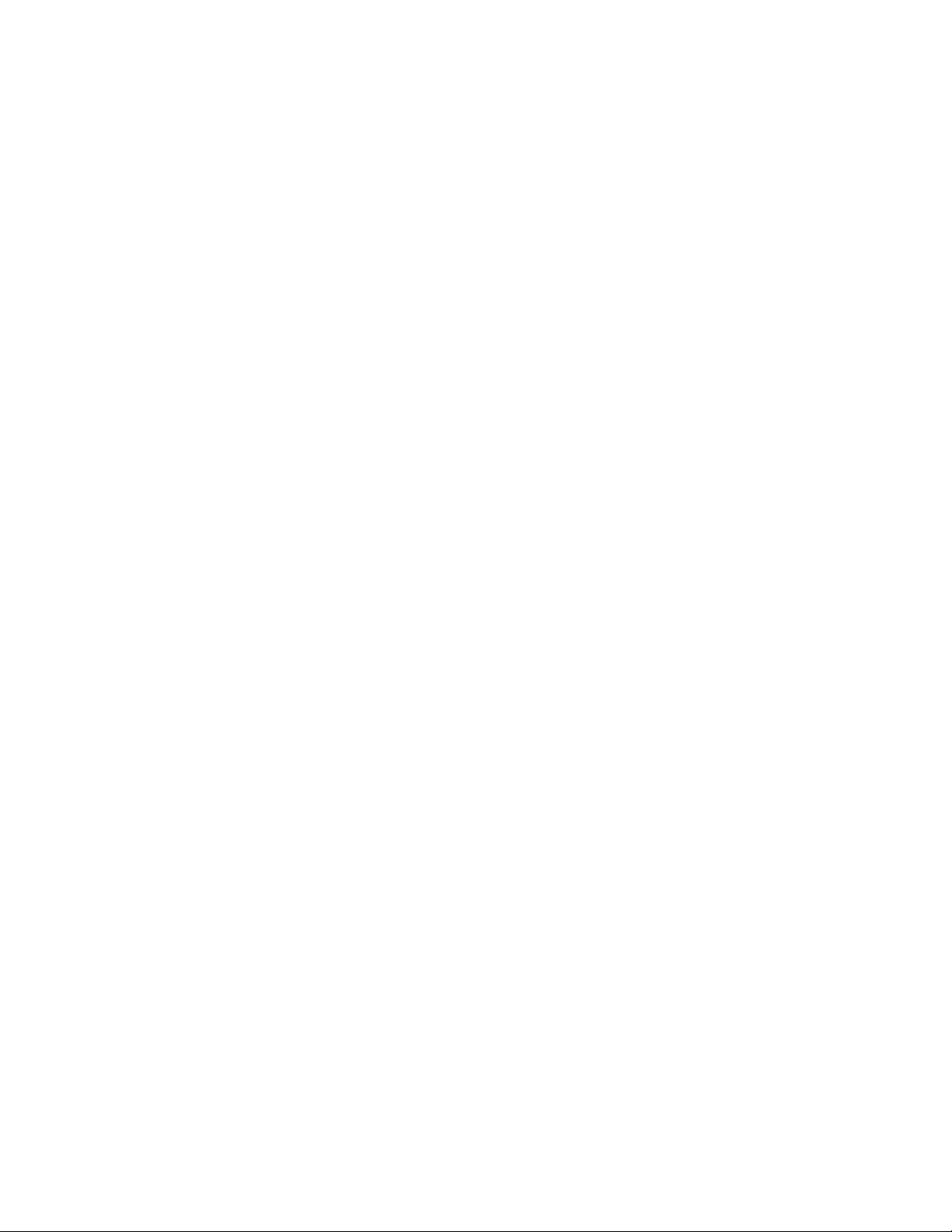
2.4 Drucken und Binden aus einer einzigen
Datei, die alle Buchblockseiten enthält
Eine einzelne Datei enthält alle Bilder vom gleichen Format. Es wird ein gebundenes Dokument
erstellt, bei dem das Bild für die erste Seite auf das vordere Deckblatt und kein Bild auf das hintere
Deckblatt gedruckt wird. Seite 2 kann auf die Innenseite des vorderen Deckblatts gedruckt werden
oder die Deckblattinnenseite kann unbedruckt bleiben.
Allgemeine Vorgehensweise:
1. Am Druckserver die Datei mithilfe der Option "Drucken" übermitteln. Alternativ die Datei von
einem Client aus an eine Haltewarteschlange senden und dann die Auftragseigenschaften
aufrufen.
2. Die Option "Zu druckende Seiten" nur für das Deckblatt einstellen und Broschürenlayout
aktivieren.
3. Die Deckblätter drucken und in einen Behälter für die Zufuhr zum Binder einlegen.
4. Die Datei erneut senden und "Zu druckende Seiten" für die restlichen Seiten, d. h. für den
Buchblock, einstellen.
5. Unter "Endverarbeitung" das Fenster "Klebebindeeinstellungen" öffnen und die Parameter für
Deckblatt- und Hauptteilmaterial, Platzierung und Beschnitt wählen.
6. Den Auftrag drucken und die gebundenen und beschnittenen Bücher am Binder entnehmen.
Einzelschritte
1. Das Deckblattmaterial in den gewünschten Druckerbehälter einlegen. Das Material muss
mindestens doppelt so groß sein wie die Schriftbilder.
2. Am PC den Behälter entsprechend dem eingelegten Druckmaterial programmieren.
3. Auf das Symbol Drucken klicken oder im Menü "Betrieb" die Option Drucken auswählen.
4. Auf Durchsuchen klicken.
5. Im Bereich Speicherort zum Speicherort der zu druckenden Buchblockdatei navigieren,
beispielsweise zu einer CD-ROM, einem USB-Flashdrive oder einem Dateiablagesystem.
6. Im rechten Fensterbereich auf Dateiname doppelklicken.
7. Im Dropdownmenü "Warteschlange" rechts oben im Fenster die Warteschlange auswählen, die
zum Drucken verwendet werden soll.
8. Unter Auflage die Anzahl der Deckblätter einstellen, die gedruckt werden sollen.
9. In der Registerkarte "Dateien" Folgendes für Zu druckende Seiten einstellen:
Von 1 bis 1, wenn das vordere Deckblatt auf der Deckblattinnenseite unbedruckt
ausgegeben werden soll.
Von 1 bis 2, wenn das Schriftbild der zweiten Seite auf der Deckblattinnenseite
ausgegeben werden soll.
16
Page 21
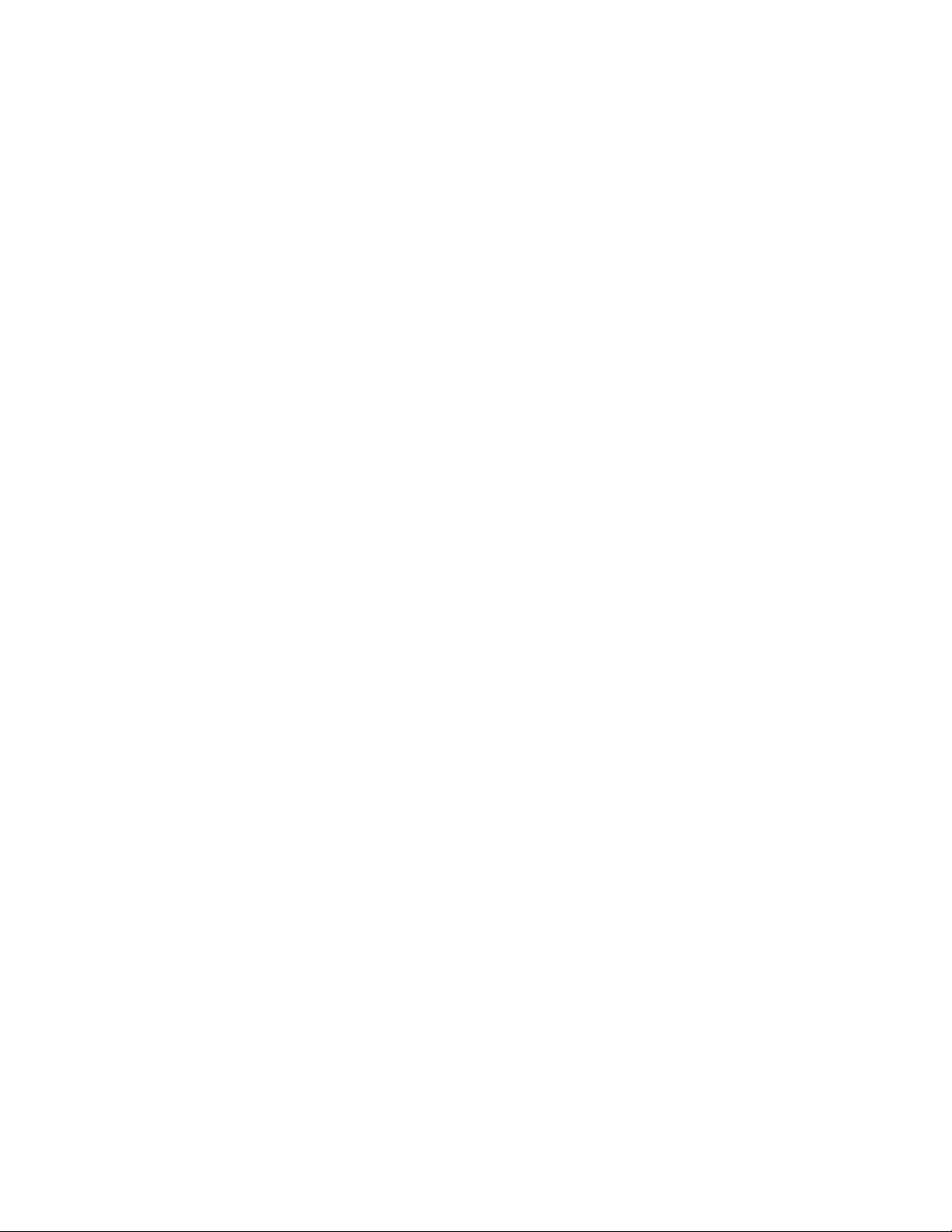
10. Die Registerkarte "Grundeinstellung" öffnen.
11. Für "Druckmaterial" auf die Schaltfläche Geladenes Material klicken und das für die Deckblätter
eingelegte Material auswählen.
12. Auf der Registerkarte "Ausgabe" die Option Layout auswählen.
13. Auf Broschüre klicken. Je nach Auftrag "Hochformat links" bzw. "Hochformat rechts" auswählen.
14. Auf Drucken klicken.
15. Die bedruckten Deckblätter entnehmen und sie in den Inserterbehälter (Behälter 1) des Binders
einlegen.
16. Am PC den Perfect Binder-Behälter (1) entsprechend dem Deckblattmaterial programmieren.
17. Das Buchblockmaterial in den gewünschten Druckerbehälter einlegen.
18. Am PC den Behälter entsprechend dem eingelegten Druckmaterial programmieren.
19. Auf das Symbol Drucken klicken oder im Menü "Betrieb" die Option Drucken auswählen.
20. Auf Durchsuchen klicken.
21. Im Bereich Speicherort zum Speicherort der zu druckenden Buchblockdatei navigieren,
beispielsweise zu einer CD-ROM, einem USB-Flashdrive oder einem Dateiablagesystem.
22. Im rechten Fensterbereich auf Dateiname doppelklicken.
23. Im Dropdownmenü "Warteschlange" rechts oben im Fenster die Warteschlange auswählen, die
zum Drucken verwendet werden soll.
24. Unter Auflage die Anzahl der Bücher einstellen, die gedruckt und gebunden werden sollen.
25. In der Registerkarte "Dateien" Folgendes für Zu druckende Seiten einstellen:
Von 2 bis N (N = letzte Seite im Dokument), wenn die Innenseite des vorderen Deckblatts
unbedruckt ist.
Von 3 bis N (N = letzte Seite im Dokument), wenn die zweite Seite auf der
Deckblattinnenseite gedruckt wurde.
26. Die Registerkarte "Grundeinstellung" öffnen.
27. Für "Druckmaterial" auf die Schaltfläche Geladenes Material klicken und das für den Buchblock
eingelegte Material auswählen.
17
Page 22
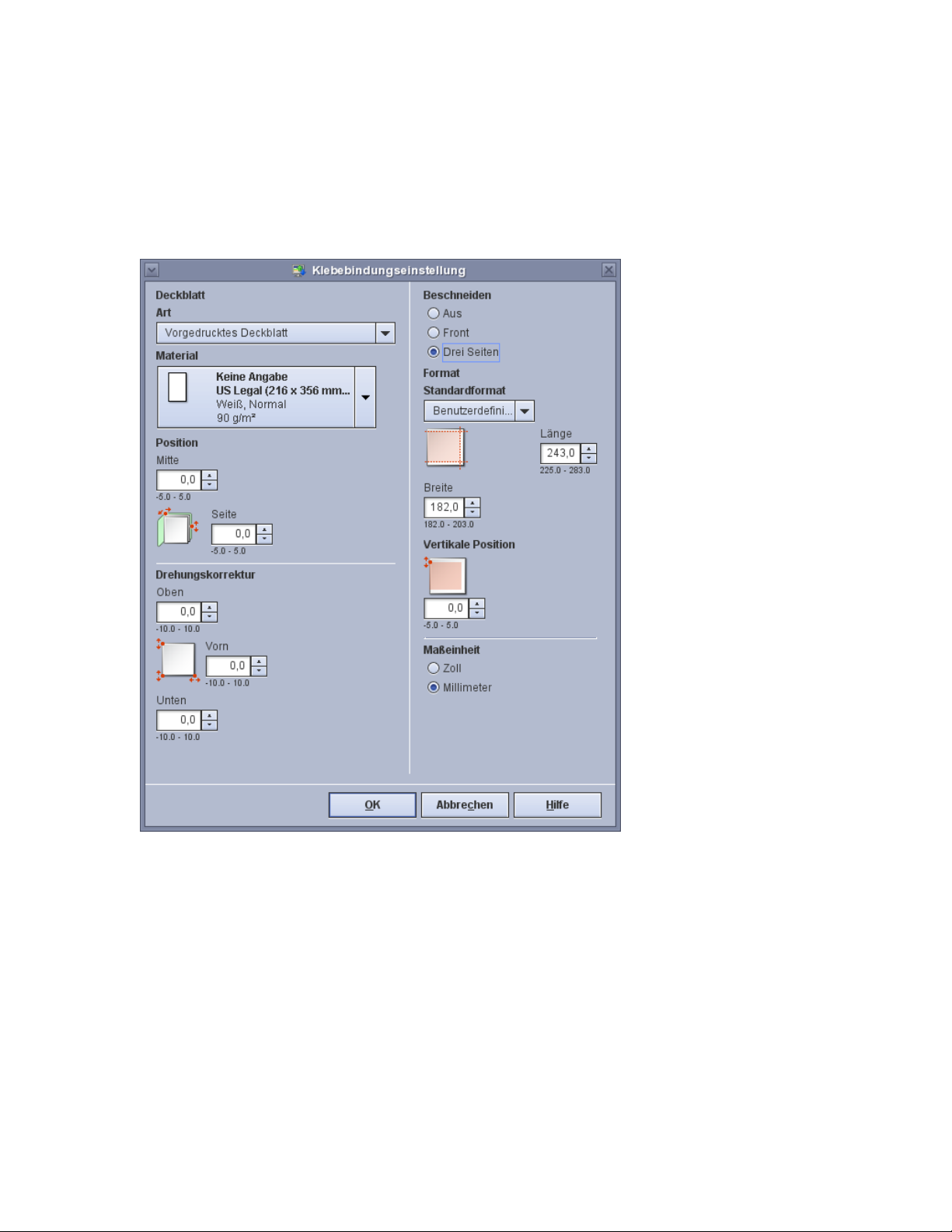
28. Im Menü "Heften/Endverarbeitung" die Option Klebebindung > Hochformat links auswählen.
Bei dieser Einstellung liegt der Buchrücken auf der linken Seite des Buchs dem Bediener
gegenüber. Weitere Optionen sind Hochformat rechts (für asiatische und arabische Sprachen)
und Querformat oben bzw. Querformat unten (für Layouts vom Typ Kalender).
29. Auf Endverarbeitung klicken.
Das Fenster "Klebebindungseinstellung" wird geöffnet.
30. Unter Maßeinheit unten rechts im Fenster für die Maßeinheit entweder Zoll oder mm auswählen.
Alle Bild- und Zuschnitteinstellungen werden in der ausgewählten Maßeinheit angezeigt.
31. Im Dropdownmenü "Art" die Option Vorgedrucktes Deckblatt auswählen.
32. Im Dropdownmenü "Material" die Option Geladenes Material und dann das Deckblattmaterial
auswählen, das zuvor in den Perfect Binder-Inserterbehälter (Behälter 1) oder in einen anderen
Behälter eingelegt wurde.
18
Page 23

33. Unter Position die Standardwerte 0,0 für "Mitte" und Seite" übernehmen, außer wenn bereits
einige Bücher gebunden wurden und bekannt ist, dass der Buchblock innerhalb des Deckblatts
nach oben/unten oder nach links/rechts verschoben werden muss.
34. "Drehungskorrektur" wird verwendet, wenn die Ecken eines gebundenen Buchs nicht 90º betragen
und das Buch deshalb nicht rechtwinklig ist. Für die Drehungskorrektur die Standardwerte 0,0 für
"Oben", "Vorn" und "Unten" übernehmen, außer wenn bereits einige Bücher gebunden wurden und
bekannt ist, dass eine der Seiten des gebundenen Buchs nicht gerade zugeschnitten wird und
justiert werden muss.
35. Unter Beschneiden die Option Drei Seiten auswählen. Damit werden die drei nicht gebundenen
Seiten des gebundenen Buches zugeschnitten. Mit dieser Auswahl wird die beste Ausgabequalität
erreicht. Für Spezialfälle gibt es auch die Beschnittoption Front; damit wird nur die der Bindung
gegenüberliegende Seite zugeschnitten.
36. Im Dropdownmenü "Standardformat" das gewünschte Format für das fertige Buch auswählen:
US Letter, A4 oder Benutzerdefiniert. US Letter und A4 sind feststehende Formate, die Option
"Benutzerdefiniert" erlaubt die Einstellung von Breite und Höhe des fertigen Buchs auf bestimmte
Werte.
37. Bei Auswahl von Benutzerdefiniert im Menü "Standardformat" nun die Werte für die Breite und
die Höhe eingeben.
Es können nur Werte gewählt werden, die innerhalb der Bereiche, die unter den Eingabefeldern
angegeben sind, liegen.
38. Für Vertikale Position den Standardwert 0,0 übernehmen, außer wenn bereits einige Bücher
gebunden wurden und bekannt ist, dass der obere und der untere Zuschnitt justiert werden muss.
In der Regel wird am oberen und unteren Rand des gebundenen Buchs gleich viel abgeschnitten.
Die Einstellung von 0 auf eine negative Zahl verringern, wenn unten mehr abgeschnitten werden
soll als oben. Die Einstellung von 0 auf eine positive Zahl erhöhen, wenn oben mehr abgeschnitten
werden soll als unten. Die Gesamtschnittmenge bleibt gleich, aber das gebundene Buch wird
während des Schneidevorgangs nach oben oder unten verschoben.
39. Auf OK klicken, um die Einstellungen zu speichern und das Fenster zu schließen.
40. Auf Drucken klicken, um den Auftrag an Drucker und Binder zu senden.
19
Page 24
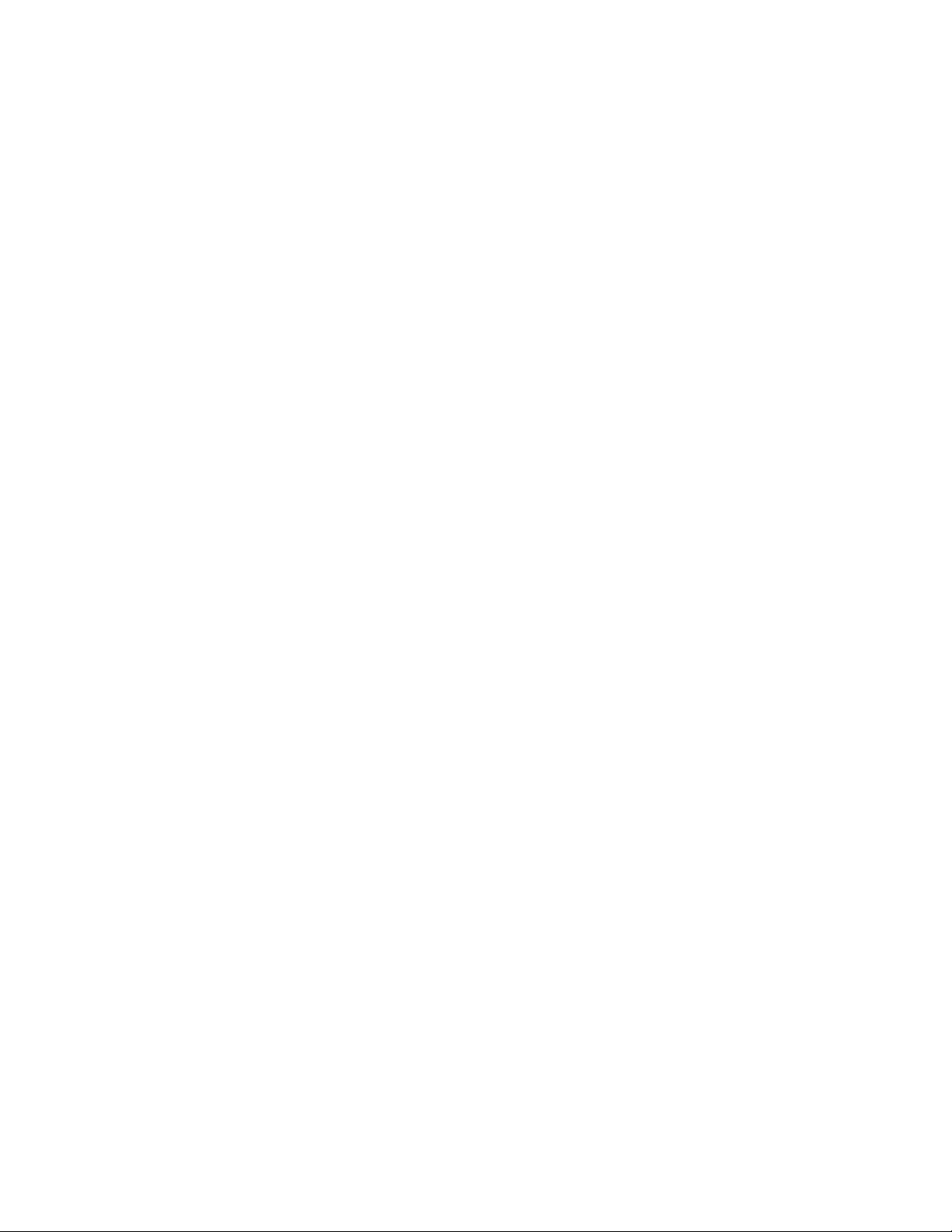
3.0 Zusätzliche Informationen
3.1 Wichtige Hinweise
setpagedevice-Aufrufe in PostScript haben Vorrang vor der Programmierung an der
grafischen Bedienungsoberfläche von FreeFlow-Druckserver.
Ungültige Kombinationen von Deckblatt/Buchhauptteil werden angezeigt, wenn die
Programmierung abgeschlossen ist und an den RIP gesendet wurde.
Bei der Auswahl von "Auftragsinternes Deckblatt/Automatische Materialwahl" wird
möglicherweise die Eingabe von ungültigen Beschnittformaten akzeptiert.
20
